- Ако Chrome е бавен и се представя слабо с някои елементи, като разширенията или данните за сърфирането, може да попречат.
- Също така потребителите видяха Chrome изостава дори през 2020 г. или сега, през 2021 г., поради твърде много отворени раздели.
- Блокирането на реклами е друго решение за подобряване на любимия ви браузър.
- За това имате много полезни приставки, но ние препоръчваме само един ефективен.
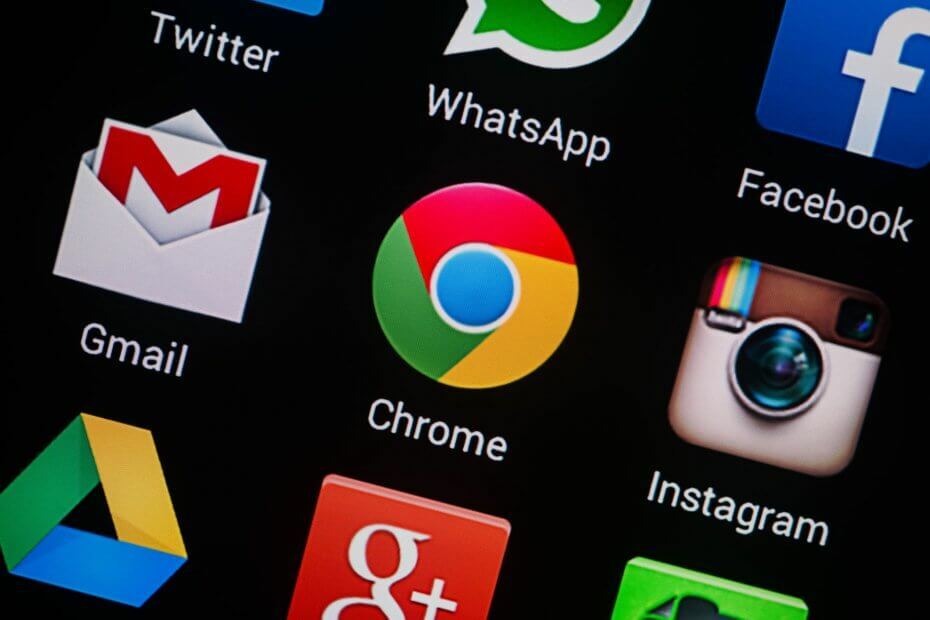
- Лесна миграция: използвайте помощника на Opera за прехвърляне на изходни данни, като маркери, пароли и др.
- Оптимизирайте използването на ресурсите: вашата RAM памет се използва по-ефективно от Chrome
- Подобрена поверителност: интегрирана безплатна и неограничена VPN
- Без реклами: вграденият Ad Blocker ускорява зареждането на страниците и предпазва от извличане на данни
- Изтеглете Opera
Google Chrome е браузърът за избор за мнозина, защото е и един от най-бързите. Той има много функции и разширения, които могат да увеличат скоростта на сърфиране.
Chrome обаче е и доста системен ресурс, който може значително да забави сърфирането на по-остарели настолни компютри и лаптопи.
Така че, ако браузърът ви Chrome не работи, това е начинът, по който можете да му увеличите скоростта.
Защо Chrome е толкова бавен на Windows 10 и как да го ускорим?
- Превключете към друг браузър
- Изчистете данните на браузъра си
- Намалете разширенията на Chrome
- Включете опцията за предварително извличане на Chrome
- Премахване на изображения от уебсайтове
- Премахване на реклами от уебсайтове
- Увеличете броя на растерните нишки
- Активирайте настройката за бързо затваряне на раздела / прозореца
- Не отваряйте твърде много раздели
1. Превключете към друг браузър

Повечето от нас използват Chrome. Това е водещият браузър на пазара, предоставен от най-голямата технологична компания в света.
Но, като се има предвид алтернативи, имате повече от няколко причини да се откажете и да изберете нещо по-леко и ориентирано към поверителността от флагмана на Google браузър.
Нашата препоръка е Opera, която, като се има предвид всичко, отбелязва всички полета. Ако сте уморени от слабата производителност на Chrome, помислете за превключване към Opera и се насладете на бързо, леко и сигурно сърфиране, което ще ви струва времето.
Един от основните стълбове за поддържане на ослепителните скорости на зареждане на Opera е вграденото решение за блокиране на рекламите.
Като държите рекламите и невидимите проследяващи устройства на разстояние, вие не само гарантирате, че поверителните ви данни остават поверителни, но също така ще се насладите на до 90% по-бързо преживяване при сърфиране.
И това е само върхът на айсберга, когато става въпрос за ускоряване на сърфирането ви.
Изцяло персонализираният потребителски интерфейс на Opera ви позволява да работите с преки пътища, да се движите с множество раздели и лесно да намирате пътя си през тях благодарение на визуализациите на раздели или менюто на раздела и, разбира се, достъп до любимите си сайтове по-бързо от всякога чрез функцията за бързо набиране.
Нека да го разгледаме бързо Основни функции:
- Вграден VPN инструмент за деблокиране на ограничено съдържание и анонимизиране на вашите онлайн дейности
- Интегриран инструмент за моментна снимка, за да заснемете вашия работен плот, без да напускате браузъра си
- Решение Adblocker за още по-бързо ускоряване на зареждането и избягване на смущения, както и проследяване на данни на трети страни
- Напълно персонализиран потребителски интерфейс с различни режими, теми, работни пространства и работни потоци, дисплей на страничната лента и други
- Seep dial отделен раздел
- Вградени незабавни съобщения (Facebook, Twitter, Instagram) за рационализиране на комуникацията

Опера
Забавя ли ви браузърът? Обединете се с Opera, най-бързото решение за сърфиране, което се движи с вашето темпо!
Посети сайта
2. Изчистете данните на браузъра си
- Първо кликнете Персонализирайте Google Chrome и изберете Още инструменти от менюто.
- Изберете Изчистване на данните за сърфирането.

- След това можете да изберете да изчистите данните за сърфиране за кеширани изображения и файлове, история на сърфиране, бисквитки, данни за приложения и много други.
- Натисни Изчистване на данните за сърфиране бутон за изчистване на данните.
Можете също така да изпълните тази задача автоматично, като използвате специализиран софтуер за оптимизация и почистване, като например CCleaner.
Снабден с разширени функции, този инструмент за оптимизиране на компютър освобождава място, изчиства онлайн песните ви, включително историята на сърфирането и кеша и ускорява вашата система.
Стартирайте сканиране на системата, за да откриете потенциални грешки

Изтеглете Restoro
Инструмент за ремонт на компютър

Щракнете Започни сканиране за намиране на проблеми с Windows.

Щракнете Поправи всичко за отстраняване на проблеми с патентованите технологии.
Стартирайте сканиране на компютър с инструмент за възстановяване на възстановяване, за да намерите грешки, причиняващи проблеми със сигурността и забавяния. След като сканирането приключи, процесът на поправяне ще замени повредените файлове с нови файлове и компоненти на Windows.
Най-хубавото е, че можете да тествате отлично неговия капацитет безплатно, тъй като версията Pro включва и обща безплатна пробна версия.
⇒Изтеглете CCleaner
3. Намалете разширенията на Chrome
- Щракнете върху Персонализирайте Google Chrome в горния десен ъгъл на браузъра.
- Изберете Още инструменти > Разширения.
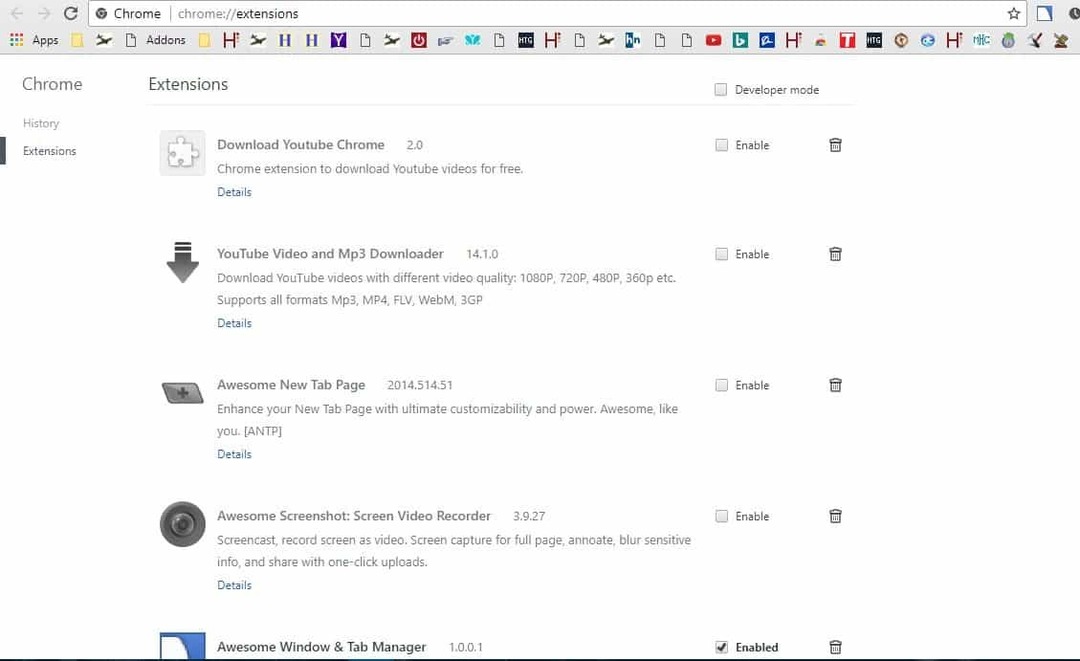
- Сега щракнете върху Активирано квадратчета за изключване на разширенията.
- Като алтернатива можете да щракнете върху Премахване от Chrome опция за изтриване на разширения.
4. Включете опцията за предварително извличане на Chrome
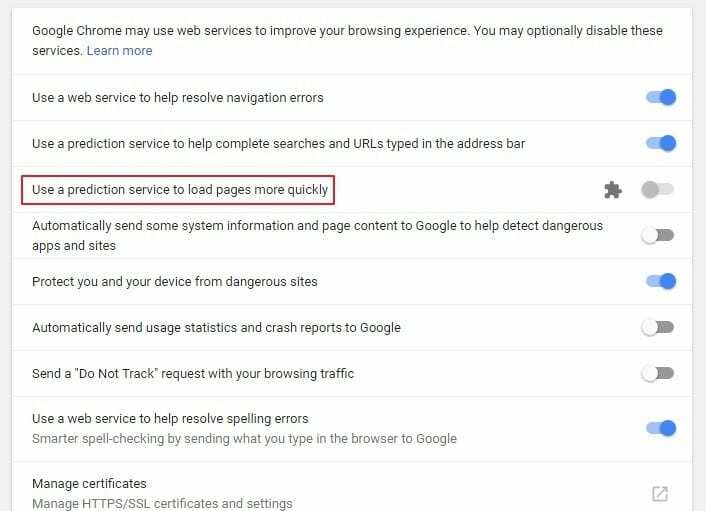
- Щракнете върху Персонализирайте Google Chrome бутон, за да отворите браузър‘S меню и изберете Настройки.
- Превъртете до дъното на раздела Настройки и щракнете Разширено.
- След това изберете Използвайте услуга за прогнозиране, за да заредите страниците по-бързо опция за включване на предварителното извличане.
5. Премахване на изображения от уебсайтове
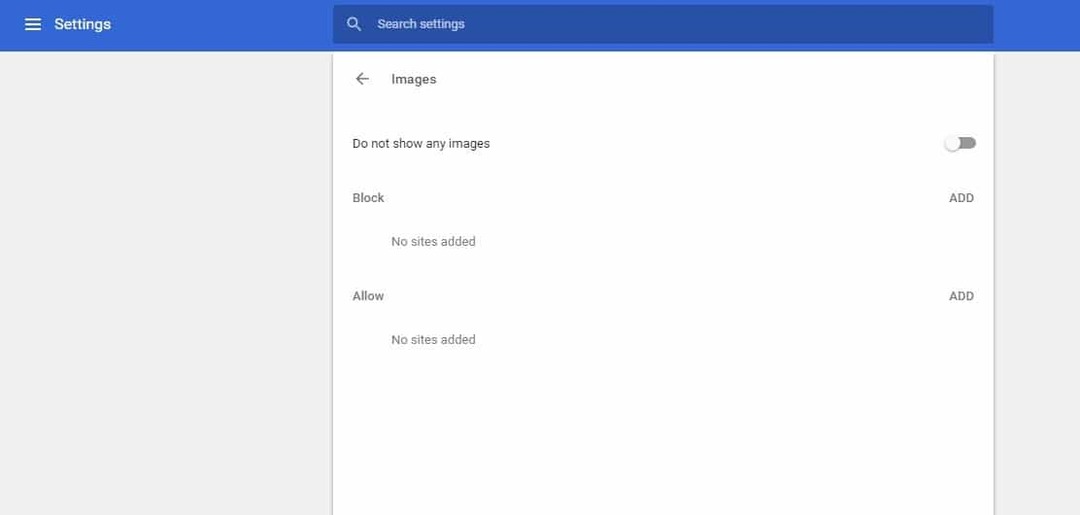
- Щракнете върху Персонализирайте Google Chrome бутон.
- Изберете Настройки за да се отвори по-нататък браузър настроики.
- Щракнете Разширено за да разширите опциите в раздела Настройки.
- Щракнете Настройки на съдържанието за конфигуриране на показаното съдържание на уебсайта.
- Сега кликнете Изображения. Щракнете Покажи всички (препоръчително) за да превключите тази настройка на Не показвайте никакви изображения.
6. Премахване на реклами от уебсайтове

Рекламите са друго нещо, което може значително да забави сърфирането. Рекламите са подобни на изображенията, тъй като добавят много допълнително съдържание към страниците.
Така че премахването на реклами от страниците на уебсайта е друг добър начин за ускорете Chrome. The браузър не включва вградени опции за премахване на реклами, но има различни разширения за блокиране на реклами, които ще свършат работа.
The uBlock Произход adblocker е този, който можете да добавите към Google Chrome. Хубавото на разширението uBlock е, че е по-ефективно за ресурсите на системата от другите алтернативи.
Разширението също така блокира изскачащи прозорци и други медийни елементи на страниците на уебсайта.
лесен е за използване, като щракнете върху бутона uBlock Origin в лентата с инструменти, за да активирате / деактивирате блокирането на реклами за конкретни страници.
7. Увеличете броя на растерните нишки
- Въведете chrome: // flags в URL лентата на браузъра и натиснете Въведете.
- Натисни Ctrl + F клавишна комбинация, за да отворите полето за търсене.
- Влез в брой растерни нишки в полето за търсене, за да намерите настройката на флага.
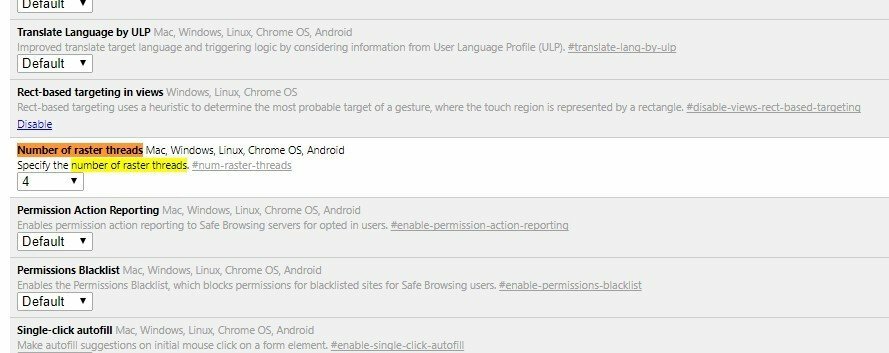
- Сега изберете 4 от падащото меню за Брой растерни нишки настройка.
- Натисни Рестартирайте сега бутон за рестартиране на Google Chrome.
8. Активирайте бързото затваряне на раздела / прозореца
- Вход chrome: // flags в лентата с URL адреси.
- Отворете полето за търсене, въведете бърз раздел, и натиснете Въведете ключ.
- The Бързо затваряне на раздела / прозореца настройката ще бъде подчертана.
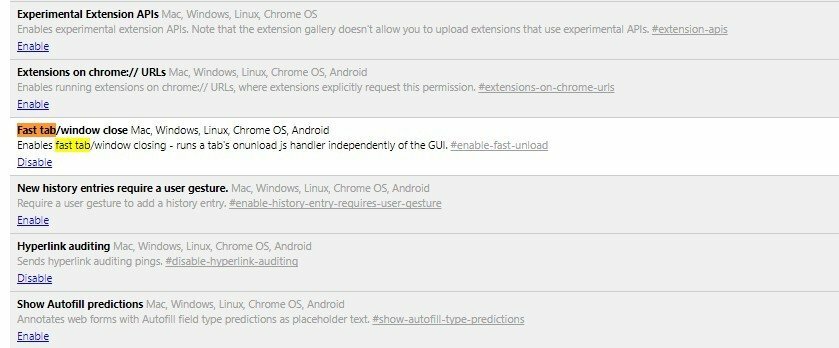
- Щракнете Активиране за да превключите Бърз раздел включване.
- Натиснете Рестартирайте сега за да приложите новата настройка.
9. Не отваряйте твърде много раздели
Претоварването с раздели също може да забави браузъра Chrome. Това обикновено се случва, ако отворите повече от 10 страници наведнъж.
Всеки от тези раздели се нуждае от някои ресурси, а Диспечерът на задачите на Chrome подчертава, че разделите с отворени страници могат да задържат повече RAM, отколкото разширения. По този начин Chrome работи по-бързо с по-малко отворени раздели.
Има множество разширения за управление на раздели, които минимизират броя на отворените раздели в Google Chrome.
OneTab е разширение, което ви позволява да запазите RAM, като преместите страници в неактивен списък с раздели, от които можете да ги отворите отново, когато е необходимо.
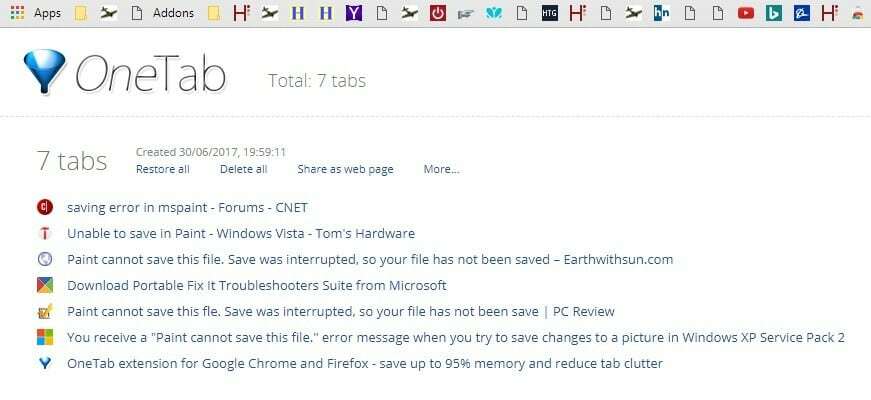
Можете лесно добавете го в Chrome. След това можете да преместите страница в списъка с раздели, като я изберете, като щракнете с десния бутон върху OneTab бутон и избор OneTab > Изпратете само този раздел до OneTab.
Всеки от тези съвети трябва да ускори вашата Браузър Chrome малко по. Сега можете да разглеждате страниците на уебсайта малко по-бързо от преди.
За допълнително засилване на Chrome, разгледайте някои от тези разширения. Кажете ни как е работило за вас, като посегнете към раздела за коментари по-долу.
 Все още имате проблеми?Поправете ги с този инструмент:
Все още имате проблеми?Поправете ги с този инструмент:
- Изтеглете този инструмент за ремонт на компютър оценени отлично на TrustPilot.com (изтеглянето започва на тази страница).
- Щракнете Започни сканиране за да намерите проблеми с Windows, които биха могли да причинят проблеми с компютъра.
- Щракнете Поправи всичко за отстраняване на проблеми с патентованите технологии (Ексклузивна отстъпка за нашите читатели).
Restoro е изтеглен от 0 читатели този месец.
често задавани въпроси
Това се свежда до личните предпочитания, но за повечето потребители Chrome е по-добър избор от Firefox.
Вашият кеш се състои от стотици, ако не и хиляди малки файлове, така че може да отнеме няколко секунди, докато браузърът ви изчисти всички тези файлове.
Chrome няма да навреди на компютъра ви, но ако не го използвате, можете да го премахнете без последствия.
За да нулирате Google Chrome, отворете страницата с настройки и отидете на Разширени настройки. Сега щракнете върху бутона Нулиране и следвайте инструкциите на екрана.
![[Решено] Цял екран не работи в Chrome [YouTube, Видео]](/f/a5c89187ea19cb2c3eccfd21f1cf8129.jpg?width=300&height=460)
![ERR_NETWORK_CHANGED: връзката беше прекъсната [Пълно поправка]](/f/db734040f1dd94a40b37c3a70118bbb7.jpg?width=300&height=460)
